Premiere Pro: Take it easy
Funktionen in Premiere Pro, die den Schnittalltag leichter machen. Eine Auswahl.
Irgendein Termin drückt beim Editing ja immer. Deshalb kann es sich durchaus lohnen, einen etwas genaueren Blick auf Funktionen in Premiere Pro zu werfen, die einem Arbeit abnehmen und Zeit sparen können. Dieser Artikel stellt einige solcher Funktionen vor.

Remix: Musik kürzen oder verlängern
Mit der Funktion Remix ist es möglich, einen bestehenden Audioclip automatisiert so zu kürzen oder auch zu verlängern, dass die Musik nach wie vor gut und stimmig klingt.
Adobe nutzt hierfür die AI-Technologie Adobe Sensei. Das Musikstück wird analysiert und kann dann mit ein paar wenigen Klicks auf die gewünschte Länge gebracht werden: rhythmisch und musikalisch passend, quasi »unhörbar« geschnitten.
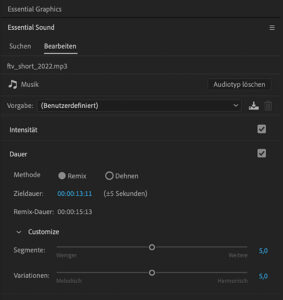
Das klingt eigentlich relativ unspektakulär, kann aber tatsächlich sehr viel Zeit sparen und klingt darüber hinaus meistens sehr viel besser und professioneller, als den Clip unverändert zu lassen und ihn nur an der gewünschten Stelle auszufaden.
Wer zudem schon mal versucht hat, einen Musikclip »manuell« zu kürzen und das beispielsweise mit Audition anzupassen und stimmig zu kürzen, der weiß, wie viel Arbeit das ist.
Wenn man Remix nutzen möchte, geht das Kürzen oder Verlängern hingegen ganz einfach. Adobe hat hierfür bei den Schnittwerkzeugen das neue Remix-Werkzeug hinzugefügt. Es verbirgt sich bei den Werkzeugen dort, wo üblicherweise das Ripple-Werkzeug zum Verschieben einer Schnittkante zu sehen ist.
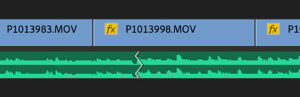
Einfach einen Tick länger auf das Icon klicken, und Remix steht dann in einer Liste zur Auswahl bereit. Einmal ausgewählt, kann man mit dem Remix-Werkzeug den Clip auf die gewünschte Länge ziehen. Die KI von Adobe analysiert daraufhin den Clip und erstellt nach einer kurzen Analyse den neuen Remix.
Der Remix kann von der Wunschlänge übrigens einige Sekunden abweichen, das ist von Clip zu Clip unterschiedlich, und man muss einfach ausprobieren, mit welcher Ziellänge das Endergebnis am besten passt. Wenn ein Remix nicht so gut passt, kann man noch versuchen, per Customize nachzubessern, um etwa einzelne unpassende Schnitte im Remix rauszuwerfen.
Kurzum: Remix ist ein sehr cooles Werkzeug für den Schnitt, das wirklich viel Zeit sparen kann.
Sprache zu Text: Clips transkribieren und Untertitel erstellen
Wer häufiger mal ein Interview transkribieren muss, der weiß, wie undankbar, langweilig und mühselig diese Aufgabe ist. Schon in der Vergangenheit gab es immer wieder Softwares, die versprachen, diese Aufgabe zu erledigen, aber häufig musste man beim Einsatz dieser Lösungen so viel nacharbeiten, dass es schlussendlich so gut wie keine Zeitersparnis mehr brachte.

Bei Adobes »Sprache zu Text«-Funktion ist das anders. Auch hier hilft die Adobe-KI ziemlich effizient, Audioclips zu transkribieren. Das geht mittlerweile offline, man lädt sich einfach das gewünschte Sprachpaket herunter und kann dann mit dem Rechner und ohne Cloud einzelne Clips oder Sequenzen transkribieren lassen. Bei englischsprachigen Clips sind die Ergebnisse oft sehr überzeugend, im Deutschen muss man je nach Dialekt-Ausprägung auch mal manuell nacharbeiten. Das geht einigermaßen zügig mit einem einfachen Editor.
Ein nützliches Tool fürs Bearbeiten einer Transkription ist dabei die Funktion »Suchen und Ersetzen«. Sie erlaubt es, falsch transkribierte Begriffe über einen kompletten Clip oder eine Sequenz hinweg zu suchen und mit dem korrekten Begriff zu ersetzen.
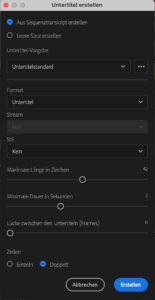
Die zweite wichtige Funktion, die »Sprache zu Text« neben der Transkription beinhaltet, ist die Möglichkeit, auf Basis der Transkription Untertitel zu erstellen.
Bevor man Untertitel generiert, muss man einige Parameter im Menü-Dialog einstellen: Möchte man ein- oder zweizeilige Untertitel? Sollen Pausen zwischen den Untertiteln eingebaut werden und wenn ja, wie lang sollen sie sein? Welches Format sollen die Untertitel haben? Subtitle, EBU Subtitle, Teletext, Australian OP-47 und einige mehr stehen hier zur Auswahl.
Weiter lässt sich natürlich auch der Look der Untertitel individuell anpassen, etwa mit einem anderen Font, einer anderen Farbe oder einer anderen Position.
Fazit: Ganz ohne Nacharbeit geht’s natürlich auch bei »Sprache zu Text« nicht. Aber viele stumpfsinnige Arbeitsschritte entfallen dadurch – und das bringt schon einiges.
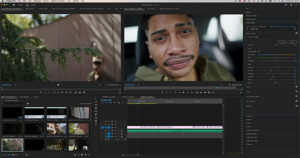
Auto Color: Look von Clips optimieren
Bei Standbildern ist es längst Usus, Automatikfunktionen zu nutzen, die das Bild optimieren. So lassen sich etwa Farbstiche zügig reduzieren, dunkle Bilder aufhellen, Kontraste anheben oder abmildern. Man kann solche Automatikfunktionen auch als ersten Ausgangspunkt für eine weitere, individuelle Korrektur nutzen – aber manchmal sind die Ergebnisse schon so gut, dass die Automatikkorrektur ausreicht.
Bei Videoclips ist eine automatische Korrektur ungleich aufwändiger, weil Bewegtbild nun mal aus unzähligen Einzelbildern besteht, deren Inhalt sich auch noch von Bild zu Bild unterscheidet und im Hinblick auf Lichtstimmung und Farbigkeit verändern kann.
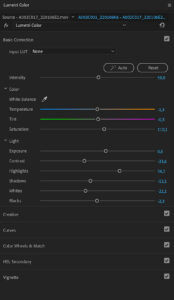
Dank höherer Rechenperformance, aber vor allem auch dank KI ist so eine Automatikfunktion nun aber in Premiere Pro verfügbar. Auto Color wurde unter dem Arbeitstitel »Auto Tone« in der öffentlichen Beta-Version von Premiere Pro im vergangenen Jahr eingeführt. Jetzt ist diese Funktionalität als »Auto Color« ganz offiziell in der Software enthalten. Und was soll man sagen? Wenn die Bilder vom Dreh nicht ganz optimal sind, kann Auto Color wahre Wunder wirken.
Zudem ist es möglich, den Vorschlag von Auto Color auch noch anzupassen und beispielsweise ein Bild stärker aufzuhellen als vorgeschlagen, etwas Sättigung herauszunehmen, Highlights stärker zu betonen oder etwas Schwärze herauszunehmen.
Das gelingt wirklich sehr intuitiv, und wo man sich vielleicht zuvor schwertat, mit Color Wheels zu arbeiten oder andere Tools zu nutzen, kann Auto Color nun einfach eine solide erste Korrektur vorschlagen. Und das ist toll.
Auto Reframe: Hochkant- und Quadrat-Videos generieren
Auch wenn Social-Media-Plattformen wie Tiktok oder Instagram den Eindruck vermitteln, als sei das alte Breitbild ausgestorben, so ist die Realität doch so, dass das Ausgangsmaterial vieler Produktionen nach wie vor in 16:9 gedreht und produziert wird.
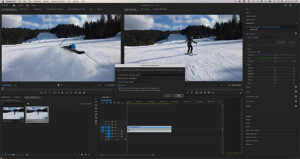
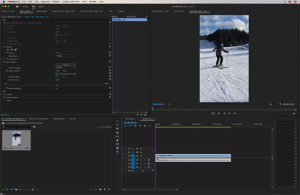
In späteren Schritten, wenn der Content auch auf Social Media ausgespielt werden soll, ist es hingegen sehr wohl erwünscht, auch Hochkant- oder Quadrat-Formate zu erhalten. Hier setzt die Auto-Reframe-Funktion an. Sie erkennt auf intelligente Weise die wichtigen Aktionen im Video und behält den relevanten Teil, wenn mit verschiedenen Seitenverhältnissen gearbeitet wird. Die Auto-Reframe-Funktion von Premiere Pro, die es übrigens auch in Rush gibt, ermöglicht somit die bequeme Aufbereitung vorhandener Inhalte für Social Media-Kanäle – unabhängig davon, welches Gerät genutzt wird.
Auto Reframe nutzt Adobe Sensei, um auf intelligente Weise den wichtigsten Punkt im Bild zu identifizieren und den Clips beim Wechsel zwischen verschiedenen Seitenverhältnissen das richtige Framing zu verpassen. Sobald der zentrale Bildinhalt im Frame identifiziert ist, wird er verfolgt, wobei die wichtigen Teile der Aufnahme im Video mit dem neuen Seitenverhältnis zu sehen sind. Man muss die Clips also nicht mehr manuell anpassen. Stattdessen wählt man das gewünschte Ausgabebildformat fürs Video aus – etwa Quadrat oder 9:16 – und wendet es auf alle Clips automatisch an. Es ist auch möglich, das Framing der Bewegungsverfolgung anzupassen, denn es gibt auch mal Bildinhalte, mit denen sich die Framing-KI schwertut.
In den meisten Fällen liefert Auto Reframe aber überraschend gute Ergebnisse – und das geht sogar sehr zügig.
Frame.io: Reviews und Zusammenarbeit verbessern
Frame.io ist ein Reviewtool, das bereits seit einigen Jahren verfügbar ist. Mitte 2021 wurde es von Adobe übernommen und im Anschluss in die Creative Cloud integriert.
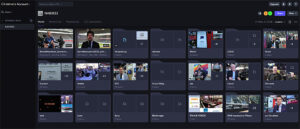
Konkret kann man über das Reviewtool einen fertigen Clip hochladen und den Link dazu an jene Personen schicken, die dazu Rückmeldung geben sollen. Feedback lässt sich direkt an der gewünschten Timecode-Stelle des jeweiligen Videos eingeben. Das funktioniert wirklich tadellos. Und seit der Integration von Frame.io in Creative Cloud gibt es noch zusätzliche Vorteile:
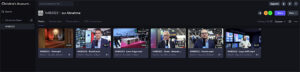
So bietet Frame.io nun eine beschleunigte File-Übertragungstechnologie, mit der sich Footage zügig hoch- und herunterladen lässt. film-tv-video.de hat das während der NAB2022 genutzt und die Clips von der Messe in Las Vegas per Frame.io an den Editor in München geschickt. Das ging trotz schwacher Internet-Anbindung im Hotel überraschend zügig und zuverlässig.
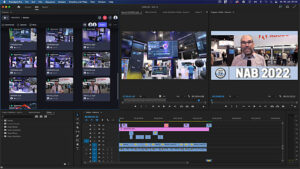
Nach dem Upload in Las Vegas tauchte das Material direkt via Frame.io-Panel in der Premiere-Pro-Timeline des Editors in München auf. Das funktionierte, weil wir zuvor ein Team angelegt hatten, das sich nun das Projekt »NAB2022« teilte. Dank der Integration in Creative Cloud stand uns für die Zusammenarbeit in diesem Projekt über 100 GB gemeinsamer Speicher über Frame.io zur Verfügung.
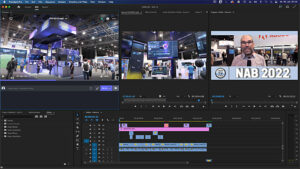
Mit einem passenden iPhone und der FiLMiC-Pro-App wäre es sogar möglich gewesen, mit dem Smartphone auf der Messe zu drehen und die Footage per Camera-to-Cloud direkt und automatisiert an den Editor in München zu übertragen. Insbesondere für den News-Bereich tun sich hier völlig neue Möglichkeiten der Zusammenarbeit auf.
Und das Schöne daran: Frame.io funktioniert einfach und intuitiv, und allein deshalb lohnt es sich schon, damit zu arbeiten. Dass es darüber hinaus möglich ist, mit Frame.io effizient im Team zu arbeiten und Footage per Camera-to-Cloud direkt vom Set in den Schneideraum zu übertragen, ist mehr als ein echtes Plus.










